
相对于硬盘安装深度技术win7系统,使用U盘来安装系统的话。可以把win7系统装到U盘里面,从而可以很方便地随时随地地安装win7系统。这里我们使用的是最新的深度技术系统 ghost win7 sp1 x86 装机版V05。
1、首先预备一个可以装的下启动程序跟系统文件的空的8G或以上U盘。
2、接着下载需要安装的深度技术ghost系统。这里小编使用的是32位深度技术win7系统。
3、下载U盘启动盘制作工具:口袋U盘专业版
1、首先下载并安装好口袋U盘专业版 ,然后将U盘插入到电脑上。打开应用程序。
2、U盘插入跟程序打开后,是会自动识别到U盘的,如果你有插入多个U盘,则要仔细选择下咯。选取好后,然后直接点击“一键制作”就可以了。

3、接着这里会弹出一个提示界面,大家此时选择“确定”就可以了。制作过程是会格式化U盘,大家在确定前最好把数据都转移至别处。
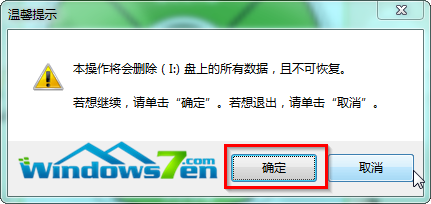
3、点击确定之后将会自动开始制作U盘启动盘过程。

4、最后屏幕会弹出如下图所示界面,那么即表示一键制作启动U盘完成了。
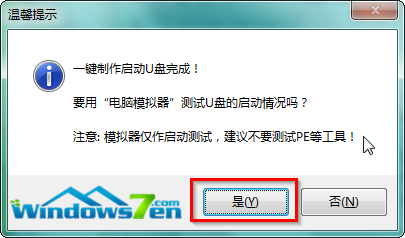
5、最后还要做的是把之前下载好的深度win7系统解压后得到WIN7.GHO文件,并将其拷贝到U盘启动盘的GHO文件夹下。
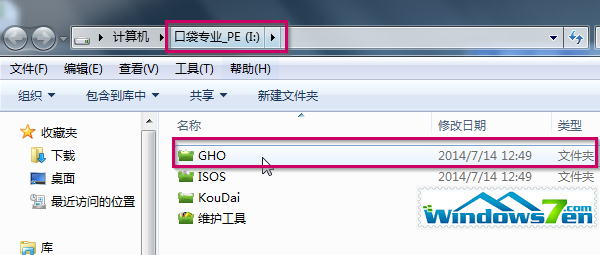
1、当把U盘启动盘制作好后,重新启动就可以安装深度技术win7系统了。
2、安装前要将U盘设置为第一启动项,相关教程可看此:BIOS设置u盘作为第一启动项 。
3、设置完成后,电脑在此重新启动,这时大家会看到口袋PE U盘装系统工具启动界面。这里选择“启动口袋u盘win2003PE维护系统”,然后按键盘上的“ENTER”键进入。
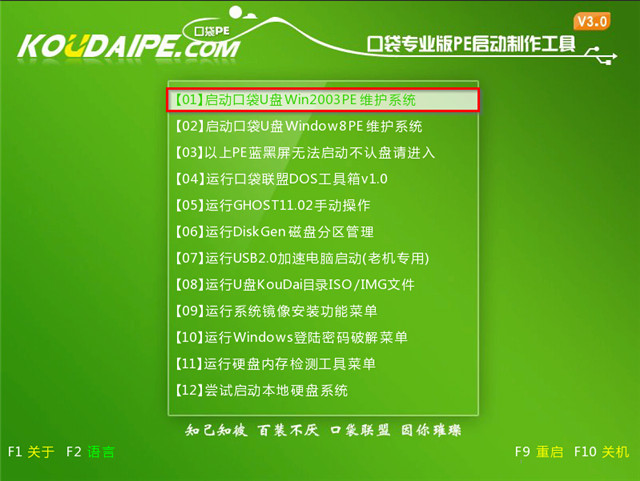
4、在电脑进入win2003PE界面后,找到“口袋PEGhost”,将其打开。
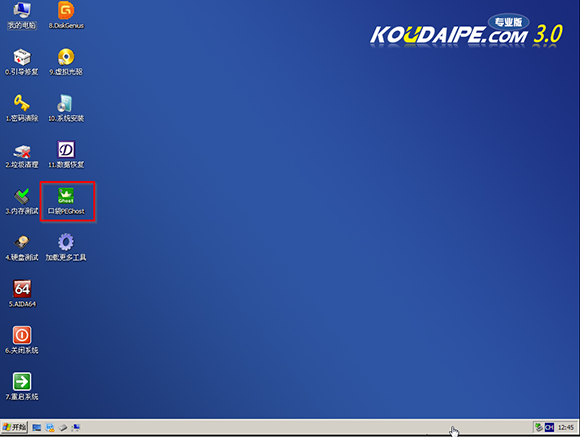
5、这时双击“口袋PEGhost”,弹出 “GHOST安装器”界面中,此时映像文件的路径一般都是默认的,(就爱如映像文件没有路径,那么大家则可以点击“高级”来获取路径选择),之后再选择系统盘(C:),最后点击“确定”按钮。
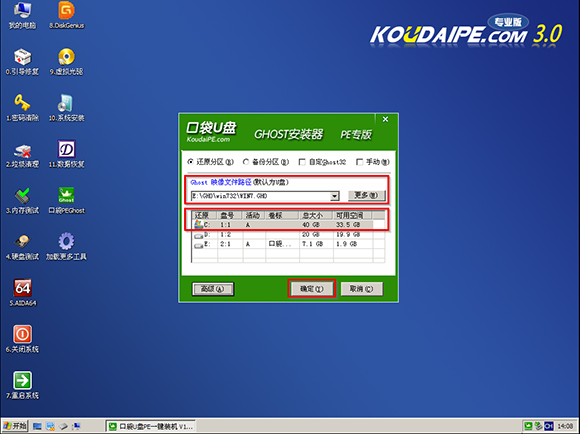
6、接着在“口袋U盘PE Ghost”界面里面,选择“是”按钮,马上进行的是还原深度技术win7系统。
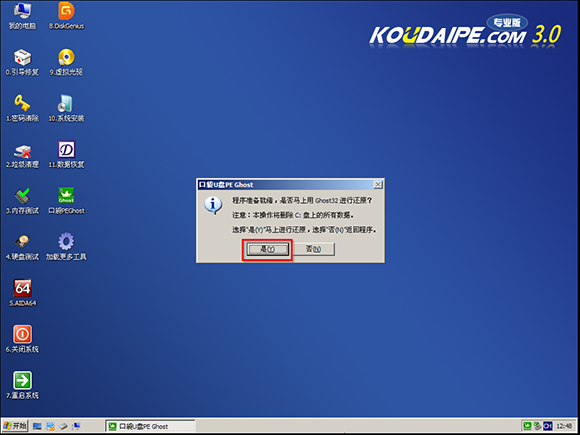
7、点是之后弹出的是一个系统还原界面,这时大家可以清楚地看到深度技术win7系统还原进度。
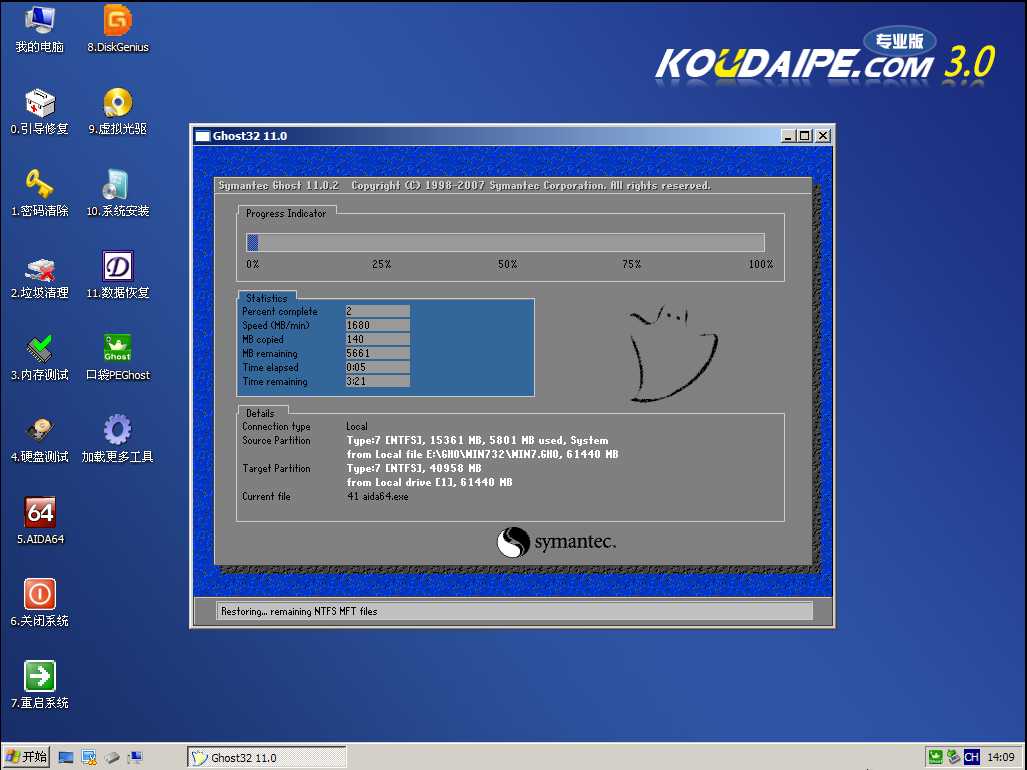
8、当这个自动还原到100%操作结束后,那么就会出现信息提示还原已经完成,说大家选择“是”按钮重启。
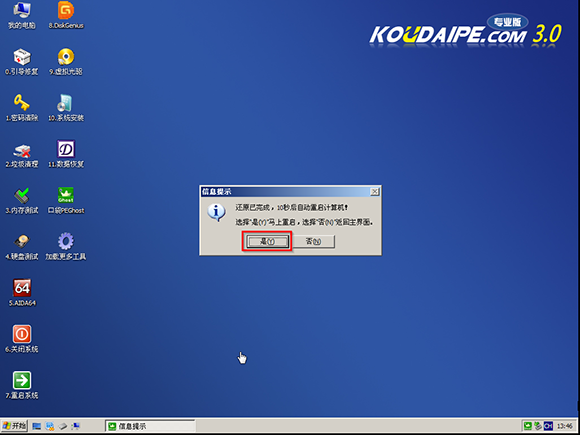
9、最后进入的是深度技术ghost系统自动安装程序。安装过程程序会自动识别驱动和自动激活深度技术win7系统。

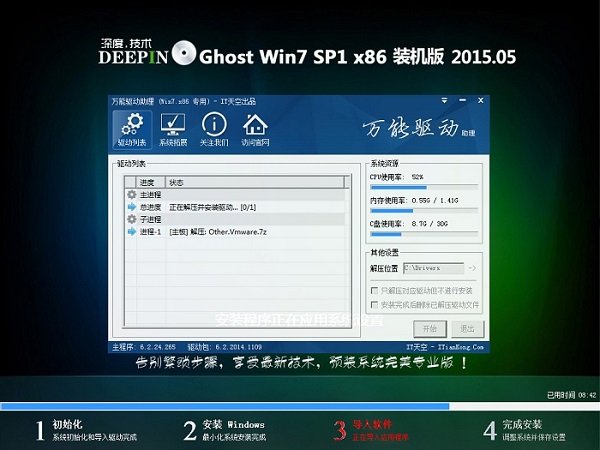
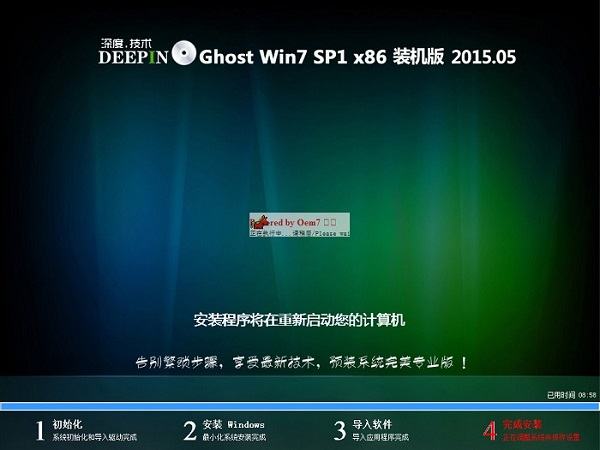
10、稍微等待下深度技术32位win7系统就装好了,相应的安装好画面如下:
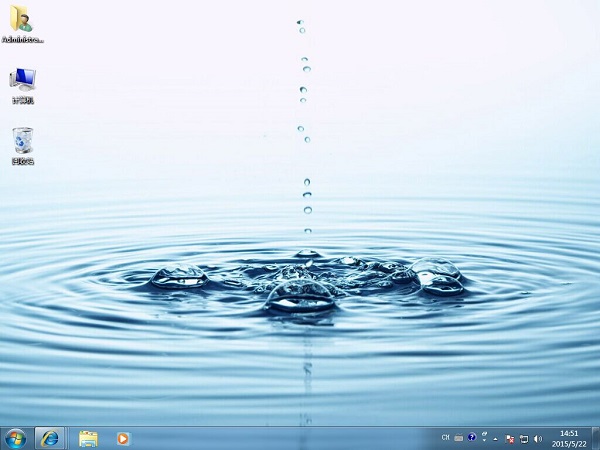
uc电脑园提供的技术方案或与您产品的实际情况有所差异,您需在完整阅读方案并知晓其提示风险的情况下谨慎操作,避免造成任何损失。

未知的网友